LG KF700 Owner’s Manual [tr]
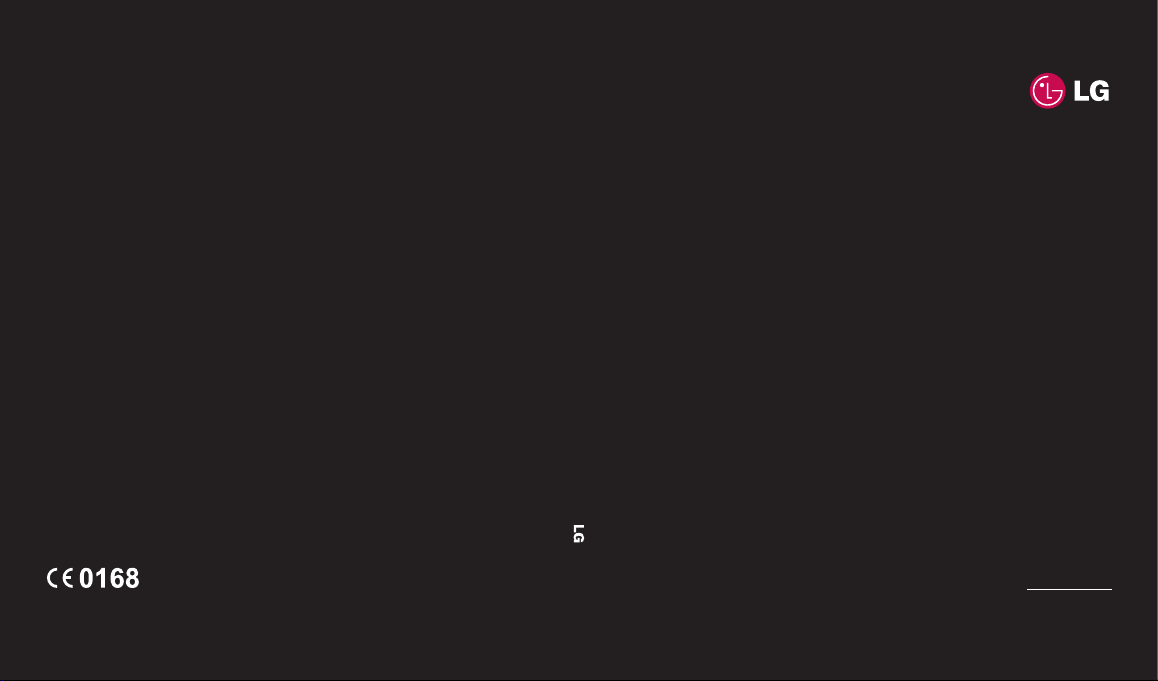
MMBB0279336 (1.0) H
KF700 Kullanıcı Kılavuzu
ELECTRONICS INC.
KF700
TÜRKÇE
E N G L I S Hwww.lgmobile.com
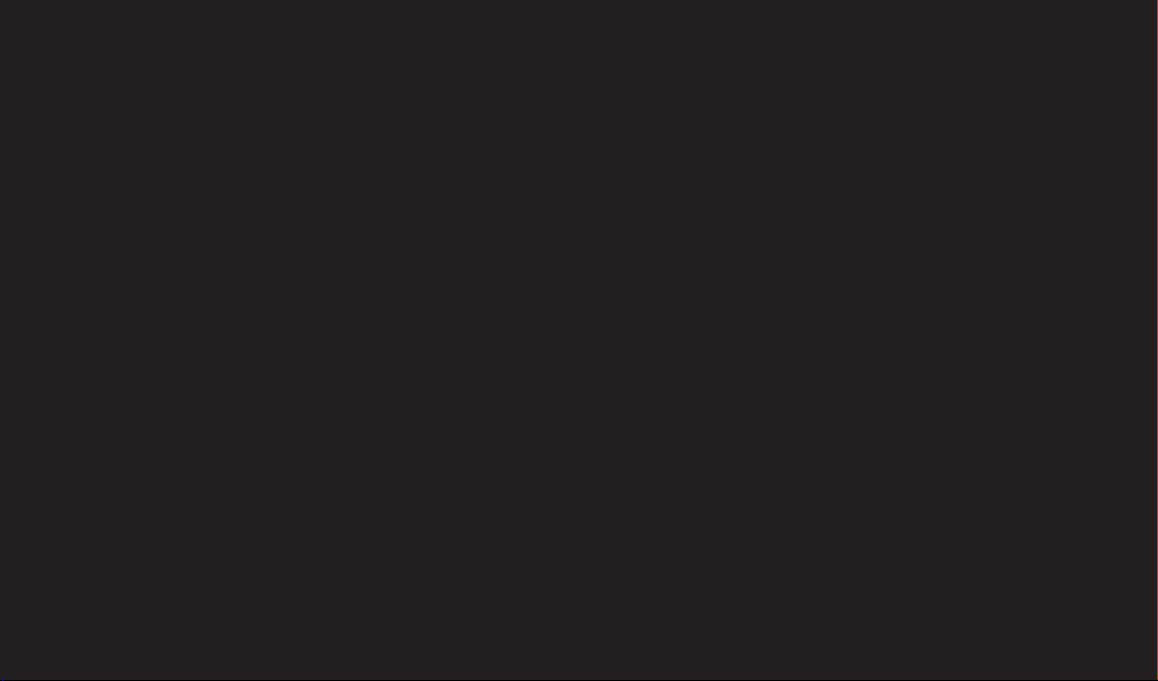
Bluetooth QD ID B013790
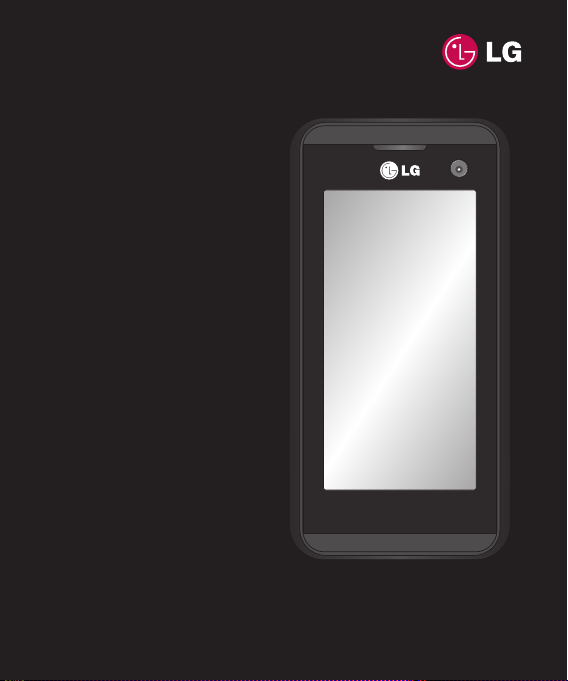
Bu kılavuzdaki bazı kısımlar telefonun
veya hizmet sağlayıcınızın yazılımına
bağlı olarak telefonunuzdan farklılık
gösterebilir.
KF700 Kullanıcı Kılavuzu
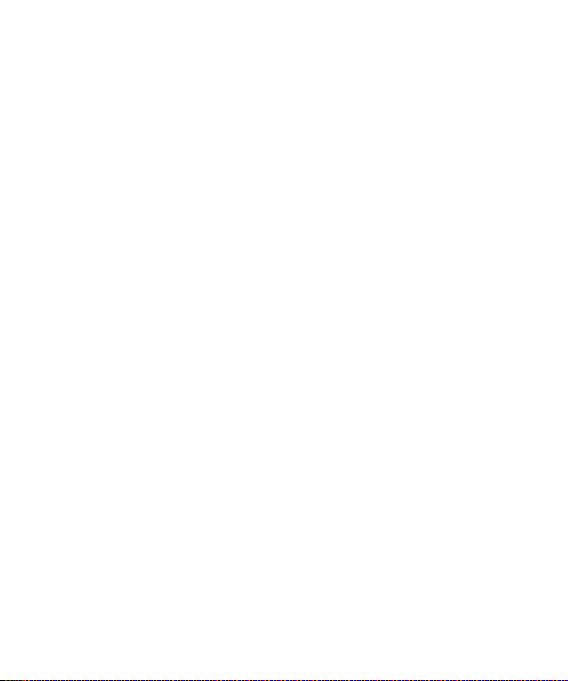
LG tarafından piyasaya sürülen kompakt
tasarımı ve gelişmiş teknolojik özellikleriyle
göz dolduran, en son dijital mobil iletişim
teknolojisi ile çalışmak üzere tasarlanmış
KF700 model cep telefonunu satın aldığınız
için teşekkür ederiz.
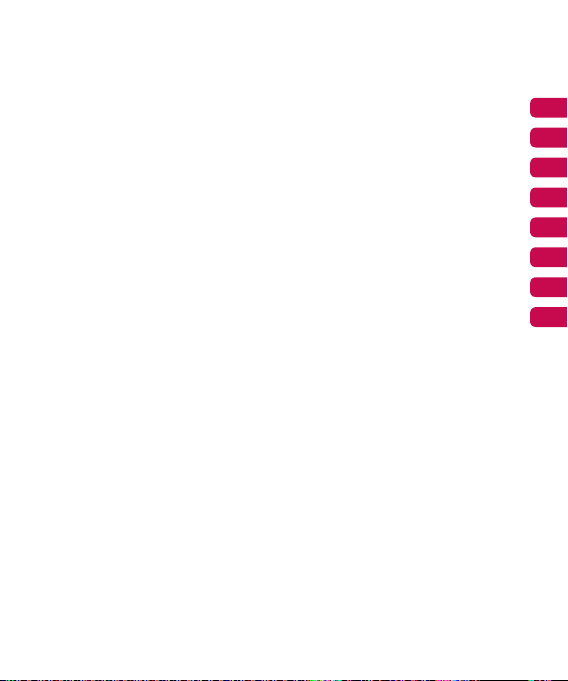
Kurulum
Bekleme ekranınız
Temel özellikler
Oluşturun
Düzenleyin
Web
Ayarlar
Aksesuarlar
01
02
03
04
05
06
07
08
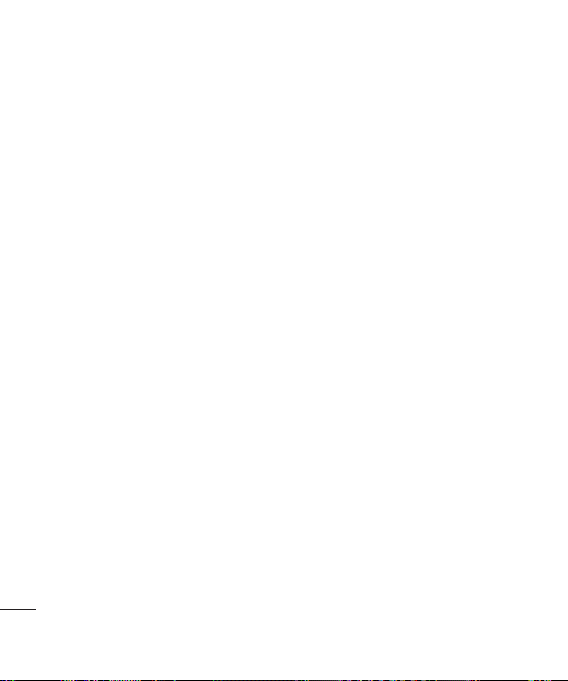
İçerik
Kurulum
Telefonunuzu tanıyın ................................... 8
Açık görünüm ............................................ 9
USIM kartının ve pilin takılması .................. 10
Bellek kartı .............................................. 12
Menü haritası........................................... 13
Bekleme ekranınız
Dokunmatik ekran ipuçları ........................ 14
Kısa yol tuşları ......................................... 15
Durum çubuğu ......................................... 16
Temel özellikler
Çağrılar .................................................. 18
Arama veya görüntülü arama yapılması .. 18
Rehberden çağrı yapılması ....................18
Çağrının cevaplanması ve reddedilmesi ..18
Çağrı sürecindeki seçenekler .................19
Çağrı sesinin ayarlanması .................... 19
Hızlı arama ........................................... 20
Çağrı geçmişinin görüntülenmesi ........... 20
Çağrı yönlendirmenin kullanılması ..........21
Çağrı engellemenin kullanılması............. 21
Genel çağrı ayarının değiştirilmesi .......... 21
Video çağrı ayarının değiştirilmesi .......... 22
4
LG KF700 | Kullanıcı Kılavuzu
Rehber .................................................... 23
Rehberin aranması ............................... 23
Yeni kişinin eklenmesi ...........................23
Kişi seçenekleri .................................... 24
Grup oluşturulması ............................... 24
Kişi ayarlarının değiştirilmesi ................. 24
Bilgilerin görüntülenmesi ....................... 25
Mesajlar ................................................ 26
Mesajlar ............................................... 26
Mesajın gönderilmesi ............................ 26
Metin girilmesi ......................................26
T9 modu .............................................. 27
Abc modu ............................................ 27
E-postanın ayarlanması ......................... 27
E-postanın alınması .............................. 28
Yeni hesap kullanarak e-postanın gönder-
ilmesi ................................................. 29
E-posta ayarlarının değiştirilmesi ........... 29
Mesaj klasörleri .................................... 30
Mesajların idaresi ................................. 30
Şablonların kullanılması .........................31
İfadelerin kullanılması ........................... 31
Metin mesajı ayarlarının değiştirilmesi ...... 31
Multimedya mesajı ayarlarının
değiştirilmesi ........................................ 32
Diğer ayarlarınızın değiştirilmesi ............. 32
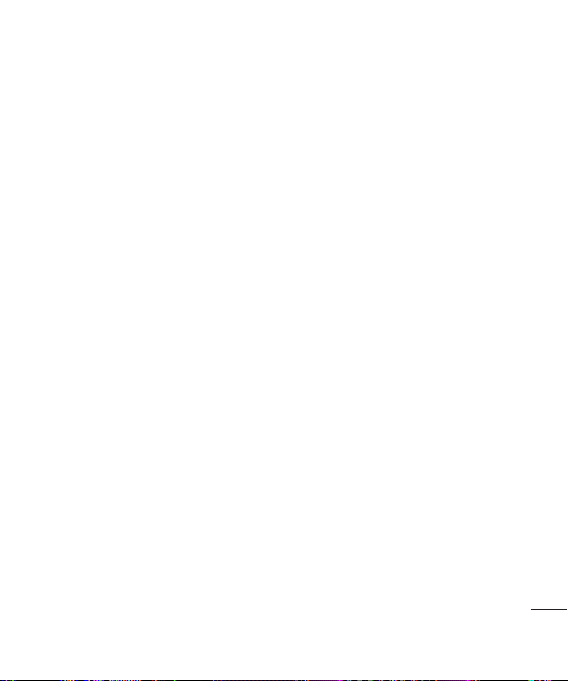
Oluşturun
Kamera ................................................... 33
Hızlı fotoğraf çekilmesi .......................... 33
Fotoğraf çekildikten sonra .....................33
Vizör ekranını tanıma ............................ 34
Flaş kullanımı ....................................... 35
Kontrastın ayarlanması .......................... 35
Gelişmiş ayarların kullanılması ............... 35
Resim boyutunun değiştirilmesi ............. 37
Renk tonunun seçilmesi ........................ 37
Dahili kameranın kullanılması ................37
Kayıtlı fotoğrafl arınızın görüntülenmesi ... 38
Fotoğraf bilgilerinin görüntülenmesi ....... 38
Video kamera.......................................... 39
Hızlı video çekimi .................................. 39
Video çekimi sonrası ............................. 39
Vizör ekranını tanıma ............................ 40
Kontrastın ayarlanması .......................... 41
Gelişmiş ayarların kullanılması ............... 41
Video resim boyutunun değiştirilmesi ..... 42
Renk tonunun seçilmesi ........................ 42
Dahili video kameranın kullanılması........ 43
Kayıtlı videoların izlenmesi ..................... 43
Çektiğiniz fotoğrafl ar ve videolar ............. 44
Fotoğrafl arın ve videoların
görüntülenmesi .................................... 44
Video izlerken ses seviyesinin
ayarlanması.......................................... 44
Videodan resim çekilmesi ...................... 44
Video veya fotoğraf bilgilerinin
görüntülenmesi ..................................... 44
Galeriden fotoğraf veya video
gönderilmesi ........................................ 45
Fotoğrafl arın slayt gösterisi şeklinde
görüntülenmesi ..................................... 45
Fotoğrafın duvar kağıdı olarak
ayarlanması.......................................... 46
Fotoğrafl arın düzenlenmesi.................... 46
Fotoğrafa metin eklenmesi .................... 47
Fotoğrafa efekt eklenmesi ..................... 47
Fotoğrafa renk vurgusu yapılması .......... 48
Fotoğrafta renklerin yer değiştirmesi ......48
Multimedya............................................. 49
Görüntülerim ...................................... 49
Görüntülerim seçenek menüleri ............. 49
Fotoğrafın gönderilmesi .........................50
Bir resmin kullanılması .......................... 50
Resimlerinizin düzenlenmesi .................. 50
Resim silme ......................................... 51
Resmin taşınması veya kopyalanması .... 51
Resimlerin işaretlenmesi ....................... 51
Slayt gösterisi oluşturulması .................. 51
5
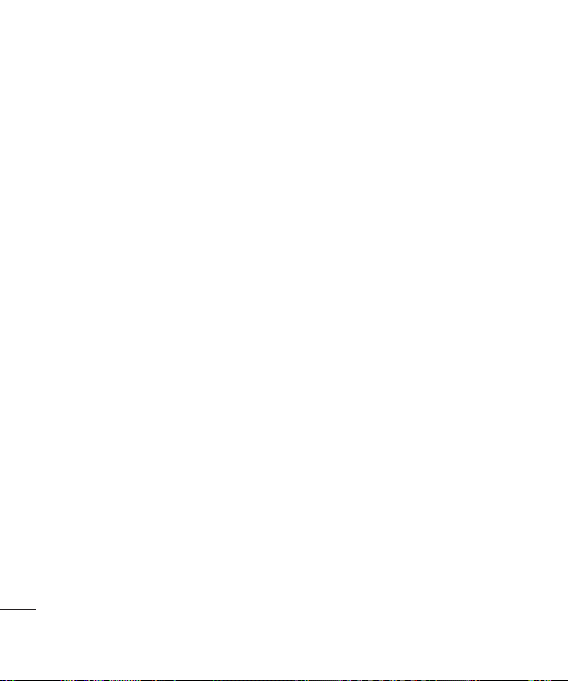
İçerik
Bellek durumunun kontrol edilmesi ........ 52
Seslerim .............................................. 52
Sesin kullanılması ................................. 52
Videolarım ............................................ 53
Videonun izlenmesi ............................... 53
Video duraklatıldığında seçeneklerin
kullanılması .......................................... 53
Video klibin gönderilmesi ..................... 53
Video klibin zil sesi olarak kullanılması ... 53
Video seçenekleri menüsünün
kullanılması ........................................ 53
Oyunlarım ve uygulamalarım ................. 54
Oyun indirilmesi .................................... 54
Oyun oynanması ................................... 54
Oyun seçenekleri menüsünün
kullanılması .......................................... 54
Flash içerikleri ...................................... 54
SWF dosyasının görüntülenmesi ............55
SWF dosyası görüntülenirken seçeneklerin
kullanılması .......................................... 55
Belgeler ............................................... 55
Dosyanın telefona aktarılması ................ 55
Dosyanın görüntülenmesi ...................... 55
Diğer dosyalar ...................................... 56
Şarkı çalınması ..................................... 56
Parça listesinin oluşturulması ................ 57
6
LG KF700 | Kullanıcı Kılavuzu
Parça listesinin düzenlenmesi ................57
Parça listesinin silinmesi .......................57
İstasyonların aranması .......................... 58
Kanalların düzenlenmesi ....................... 58
Kanalların sıfırlanması ........................... 58
Radyo dinlenmesi ................................ 59
Web
Web erişimi .............................................60
Sık kullanılan ekleme ve sık kullanılanlara
erişim ................................................. 60
Sayfanın kaydedilmesi .............................. 60
Kayıtlı bir sayfaya erişilmesi ......................60
Tarayıcı geçmişinin görüntülenmesi ........... 61
Web tarayıcı ayarlarının değiştirilmesi ........ 61
Telefonun modem olarak kullanılması ........ 61
Düzenleyin
Ajanda ................................................. 63
Takvime etkinlik eklenmesi .................... 63
Varsayılan takvim görünümünün
değiştirilmesi ........................................ 63
Yapılacaklar listesine konu eklenmesi ..... 63
Yapılacaklar konusunun paylaşılması ...... 64
Tarih bulucunun kullanılması ................. 64
Alarmın ayarlanması ............................. 64
Not eklenmesi ...................................... 65
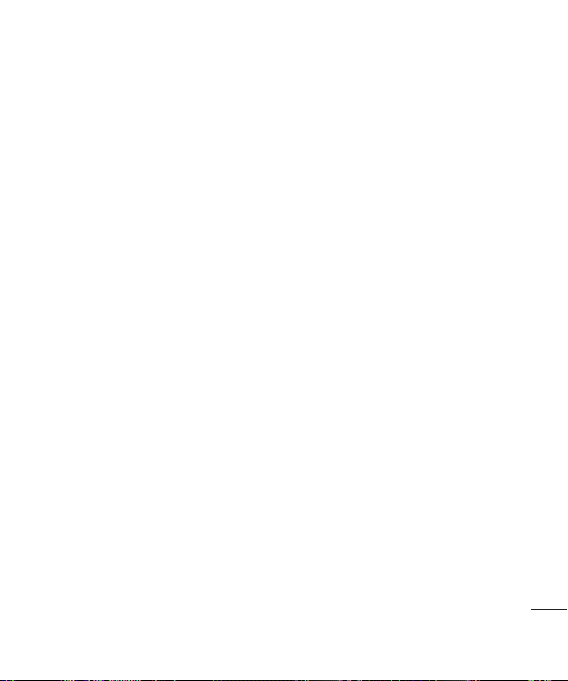
Ses kaydedicisi ..................................... 65
Sesin kaydedilmesi ............................... 65
Ses kaydının gönderilmesi ..................... 66
Hesap makinesi kullanılması .................. 66
Dünya saatine şehir eklenmesi .............. 66
Birim dönüştürülmesi ............................ 66
PC Senk. ................................................. 67
LG PC Suite programının bilgisayara
kurulması ............................................. 67
Telefonun bilgisayara bağlanması .......... 67
Telefon bilgilerinizin yedeklenmesi ve geri
yüklenmesi ........................................... 67
Bilgisayarda telefon dosyalarının
görüntülenmesi .................................... 68
Rehberin senkronize edilmesi ................68
Mesajların senkronize edilmesi .............. 68
Telefonunuzun yığın depolama aygıtı olarak
kullanılması .......................................... 68
Ayarlar
Ekran ayarlarının değiştirilmesi .................. 70
Profi llerin özelleştirilmesi .......................... 70
Telefon ayarlarının değiştirilmesi ...............70
Bağlantı ayarlarının değiştirilmesi .............. 71
Hafıza yöneticisinin kullanılması ............... 72
Bluetooth kullanarak dosyaların gönderilmesi
ve alınması .............................................. 72
Başka bir Bluetooth cihazıyla eşleştirme ........ 73
Bluetooth kulaklık kullanılması .................. 73
Aksesuarlar ........................................... 74
Şebeke hizmeti ..................................... 75
Teknik veriler .........................................75
Acil Çağrılar ........................................... 76
Guidelines for safe and effi cient use ... 76
7
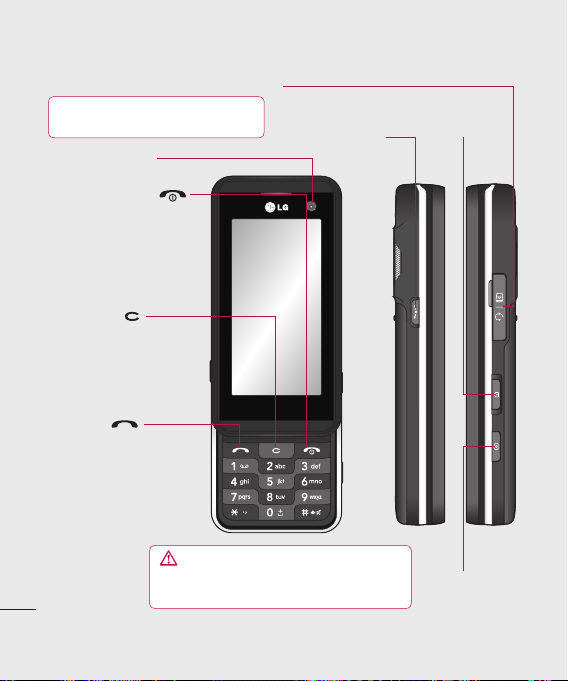
Telefonunuzu tanıyın A
Şarj cihazı, Kablo, Handsfree konektörü
İPUCU: USB kablosunu bağlamak için telefonun
açılmasını ve şebekeye bağlanmasını bekleyin.
Dahili kamera lensi
Kapatma/Güç tuşu
Bir çağrıyı bitirir veya
reddeder. Telefonun açıp/
kapanmasını sağlar.
Bekleme ekranına dönmek
için bir kez basın.
Temizle tuşu
Her basıldığında bir
karakteri siler. Bu tuşu
bir önceki ekrana dönmek
için kullanın.
Çağrı tuşu
Telefon numarasını arar
ve gelen çağrıları
yanıtlar.
Hızlı arama tuşu
Kilitle/ Kilit aç tuşu
Kurulum
8
LG KF700 | Kullanıcı Kılavuzu
UYARI: Telefonun üzerine ağır nesneler konulması
veya cebinizde iken üzerine oturulması telefonun LCD ve
dokunmatik ekran işlevlerine zarar verebilir.
Çekim tuşu
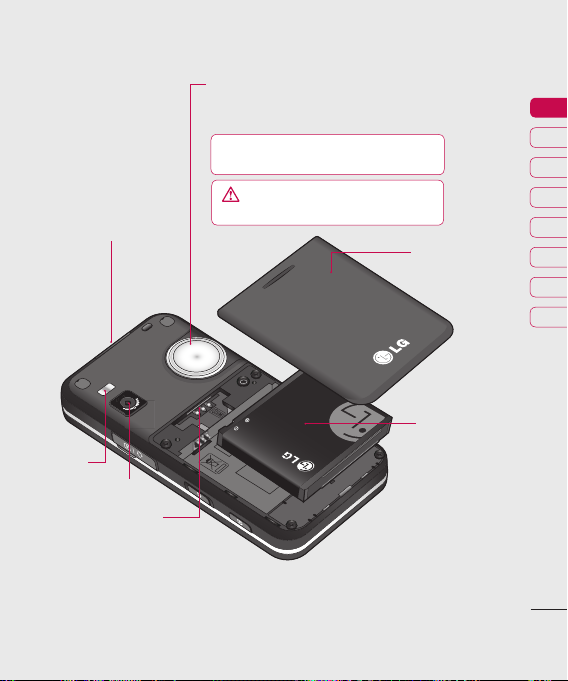
Açık görünüm
Bellek kartı yuvası
Flash
Kamera lensi
USIM Kartı Yuvası
Kısayol arama
Kamera veya video modunda yakınlaştırır veya
uzaklaştırır. Menüler arasında gezinmeyi sağlar.
İPUCU: Ses seviyesini müzik dinlerken, oyun
oynarken ve arama sırasında ayarlayabilirsiniz.
UYARI: Manyetik nesnelerle yakın temas
ayar düğmesinin arızalanmasına neden olabilir.
Pil kapağı
Pil
01
02
03
04
05
06
07
08
Kurulum
9
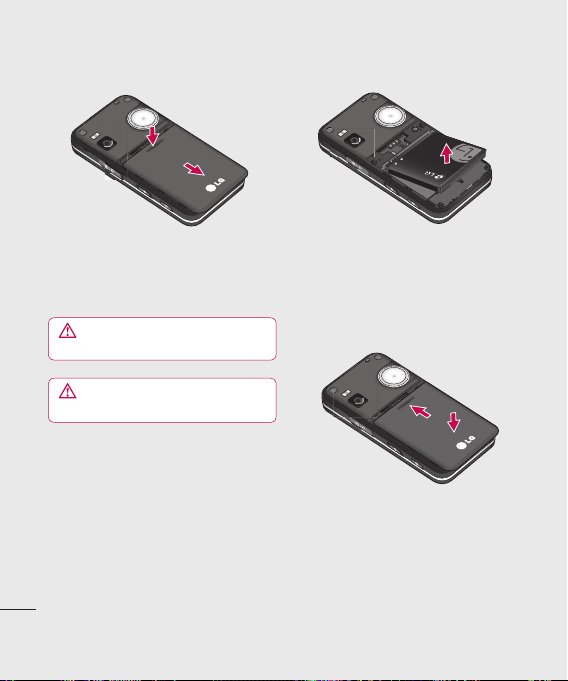
1 Pil kapağını çıkartın
Pil kapağını telefonun altına doğru kaydırın
ve telefondan ayırın.
UYARI: Pili çıkarırken tırnak ucunuzu
kullanmayın.
UYARI: Telefon açıkken pili çıkarmayın,
aksi halde telefon zarar görebilir.
Kurulum
10
LG KF700 | Kullanıcı Kılavuzu
2 Pilin çıkarılması
Pilin alt kenarını kaldırın ve pil bölmesinden
dikkatle çıkarın.
3 Pil kapağını yerine takın
Pil kapağını klik sesiyle yerine oturana kadar
telefonun üstüne doğru kaydırın.

USIM kartının ve pilin takılması
6 Telefonun şarj edilmesi
KF700’ün yan tarafında bulunan şarj soketi
4 USIM kartını takın
USIM kartını kaydırarak USIM kartı
taşıyıcısına yerleştirin. Kartın üzerindeki altın
temas yerlerinin aşağı doğru baktığından
emin olun. USIM kartı çıkartmak için,
nazikçe ters yöne doğru çekin.
kapağını çekerek açın. Şarj aletini takıp fi şini
elektrik prizine yerleştirin. KF700’ün ekranda
Tam Şarjlı uyarı mesajı görüntülenene kadar
şarj edilmesi gerekir.
01
02
03
04
05
06
07
08
5 Pilin takılması
Önce pilin üst kısmını yuvasına yerleştirin.
Pilin temas uçlarının, telefon terminalleriyle
hizada olmasını sağlayın. Pilin alt kısmı
yerine oturuncaya kadar bastırın.
Kurulum
11
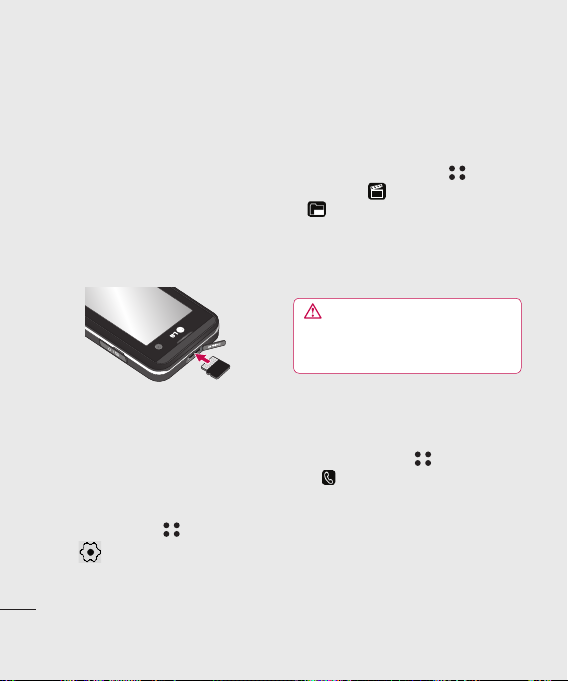
Bellek kartı M
Bellek kartının takılması
Bellek kartı kullanarak telefonunuzun
kullanılabilir bellek kapasitesini artırabilirsiniz.
KF700 en fazla 4GB kapasiteli bellek kartlarını
desteklemektedir.
1 Mikro SD kart yuvasının kapağını çekerek
açın.
2 Bellek kartını takın. Bellek kartını yerine
oturana kadar alttaki yuvaya doğru
kaydırın. Altın temas alanının bulunduğu
kısmın yukarıya baktığından emin olun.
3 Mikro SD kart yuvasının kapağını kapatın.
Bellek kartının biçimlendirilmesi
Bellek kartınız daha önceden
biçimlendirildiyse hemen kullanmaya
başlayabilirsiniz. Değilse biçimlendirmeniz
gerekir.
1 Bekleme ekranında öğesine dokunun
ve
Kurulum
12
öğesini seçin.
2 Telefon ayarları öğesini, ardından Bellek
yöneticisi öğesini ve Harici bellek
öğesini seçin.
LG KF700 | Kullanıcı Kılavuzu
3 Format öğesine dokunun ve varsayılan
olarak 0000 şeklinde belirlenmiş şifreyi
girin. Bellek kartınız biçimlendirilerek
kullanıma hazır bir hale getirilir.
4 KF700 üzerinde yeni biçimlendirilmiş
klasörleri görüntülemek için
dokunun ve
öğesini seçin. Öğelerim
öğesine
seçeneğini seçin. Beş adet klasör
görüntülenir: Görüntülerim, Seslerim,
Videolarım, Belgeler ve Diğer dosyalar.
Bellek kartının kullanılması ile ilgili daha
detaylı bilgi edinmek için, bkz. sayfa 41.
UYARI: Bellek kartınızı formatladığınızda,
içindeki tüm bilgiler silinir. Bellek kartınızdaki
bilgileri kaybetmek istemiyorsanız, önce
yedekleyin.
Rehberinizin aktarılması
Rehber kayıtlarını telefonunuzun SIM kartına
aktarmak için:
1 Bekleme ekranından öğesine dokunun
ve
öğesini seçin.
2 Rehber öğesini seçin, Ayarlar’ı ve
ardından Kopyala ya da Taşı seçeneklerini
seçin.
3 Telefondan SIM’e öğesini seçin, ardından
Hep beraber veya Teker teker
öğelerinden birini seçin.
4 Onaylamak üzere Tamam öğesine dokunun.
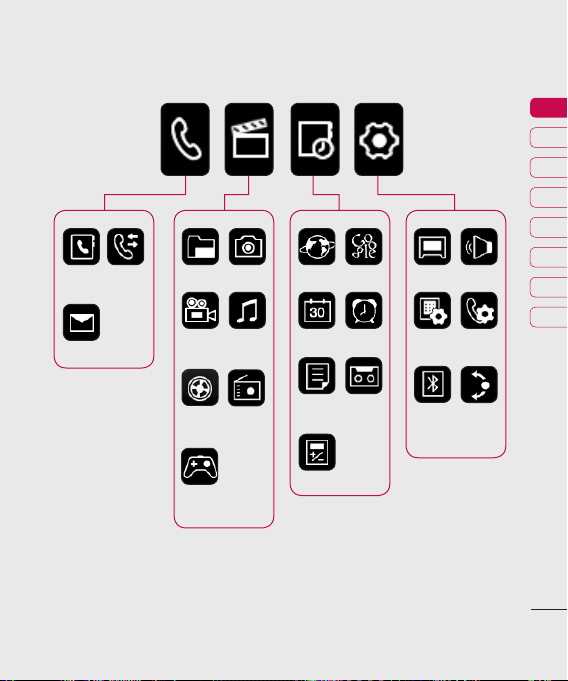
Menü haritası
Çağrı
Rehber
geçmişi
Mesaj
Galeri Kamera
Video
kamera
FM radyo
Video
listeleri
Müzik
Tarayıcı
Ajanda
Not
defteri
Google
Alarmlar
Ses
kaydedicisi
Ekran Profi ller
Telefon
ayarları
ayarları
Bluetooth
Kısayol
Çağrı
arama
ayarı
01
02
03
04
05
06
07
08
Oyunlar ve
Uygulamalar
Araçlar
Kurulum
13
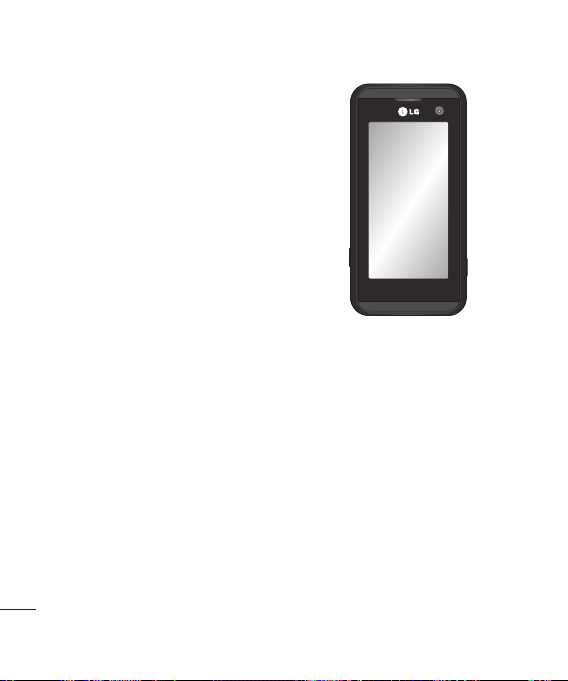
Bekleme ekranınız
KF700’ünüz kullanımda olmadığı zaman
bekleme ekranınıza geri döner. Buradan menü
seçeneklerine ulaşabilir, hızlı arama yapabilir,
profi linizi değiştirebilir ve daha bir çok işlem
yapabilirsiniz.
Dokunmatik ekran ipuçları
Bekleme ekranı aynı zamanda InteractPad’e
(dokunmatik ekran) alışmak için de
mükemmel bir yerdir.
Bir öğeyi seçmek için dokunmatik ekrandaki
simgeye tam olarak dokunun. KF700’ünüz bir
seçeneğe dokunduğunuzu algıladığında
hafi fçe titrer.
• Çok sert basmaya gerek yoktur,
InteractPad hafi f ancak sağlam bir
dokunuşu algılayabilecek kadar hassastır.
• İstediğiniz seçeneğe parmağınızın ucuyla
dokunun. Etrafındaki tuşlara dokunmamaya
dikkat edin.
• Ekran ışığı söndüğünde, bekleme ekranına
geri dönmek için telefonun sağ tarafındaki
Bekleme ekranınız
kilitle/kilit aç tuşuna basın.
• Telefonu kapak veya kılıf ile örtmeyin,
çünkü InteractPad üzerini örten herhangi
bir malzeme olduğunda çalışmaz.
14
LG KF700 | Kullanıcı Kılavuzu
▲
Dokunmatik ekran
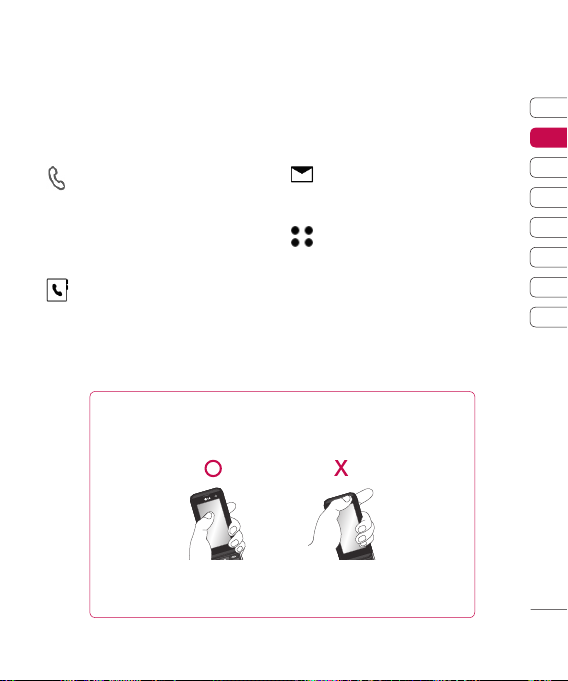
Kısa yol tuşları
Kısa yol tuşları, en çok kullandığınız
fonksiyonlara tek dokunuşta erişmek için
kolaylık sağlar.
Çağrı yapmak amacıyla dokunmatik tuş
takımını açmak için dokunun. Telefonu
kaydırıp açmadan da çağrı yapabilirsiniz.
Bir numara ile video çağrısı başlatmak
için numarayı girdikten sonra Video
araması sekmesine basın.
Adres defterinizi açmak için dokunun.
Rehber alfabetik sırayla görüntülenir. Yeni
bir kişi oluşturabilir, mevcut olanların
üzerinde düzenlemeler yapabilirsiniz.
Detaylı bilgi için sayfa 21’e bakın.
Müşteriye tavsiye
Anten hassasiyetini artırmak için LG telefonu aşağıdaki şekilde gösterildiği şekilde tutmanızı
tavsiye eder.
Lütfen arama sırasında ve Bluetooth bağlantısı kullanılırken anten bölgesini elinizle
kapamayın. Bu durum, konuşma kalitesini düşürebilir.
Bir SMS mesajı oluşturmak ve
göndermek için dokunun. Detaylı bilgi için
sayfa 25’e bakın.
Dört alt-menüye bölünen ana menüyü
açmak için dokunun. Diğer seçenekleri
görüntülemek için alt-menünün dikey
sekmelerine dokunun.
01
02
03
04
05
06
07
08
Bekleme ekranınız
15
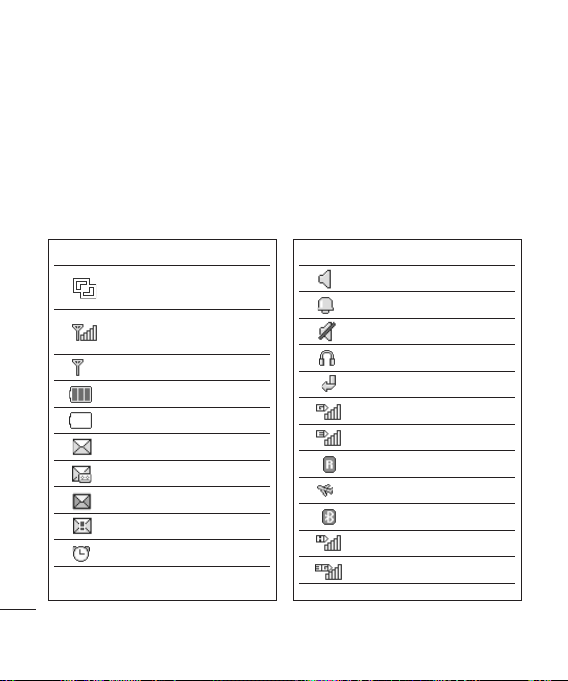
Bekleme ekranınız
Durum çubuğu
Durum çubuğu, çeşitli simgeler kullanarak,
sinyal gücü, yeni mesajlar, pil ömrü gibi
konularda ve Bluetooth veya GPRS özelliğinin
aktif olup olmadığı hakkında bilgiler gösterir.
Aşağıdaki tabloda, durum ekranında
görebileceğiniz simgelerin anlamları
açıklanmaktadır.
Simge Tanım
Birden fazla görev
yürütülüyor (Alt menüde)
Şebeke sinyal gücü (çubuk
Bekleme ekranınız
Bir alarm kurulu
16
LG KF700 | Kullanıcı Kılavuzu
sayısı değişir)
Şebeke sinyali yok
Kalan pil ömrü
Pil boş
Yeni metin mesajı
Yeni sesli mesaj
Gelen kutusu dolu
Mesaj gönderme başarısız
Simge Tanım
Normal profi l kullanımda
Dış mekan profi li kullanımda
Sessiz profi l kullanımda
Kulaklık profi li kullanımda
Çağrılar yönlendirildi
GPRS mevcut
EDGE kullanımda
Dolaşım
Uçuş modu seçildi
Bluetooth etkin
HSDPA mevcut
3G mevcut
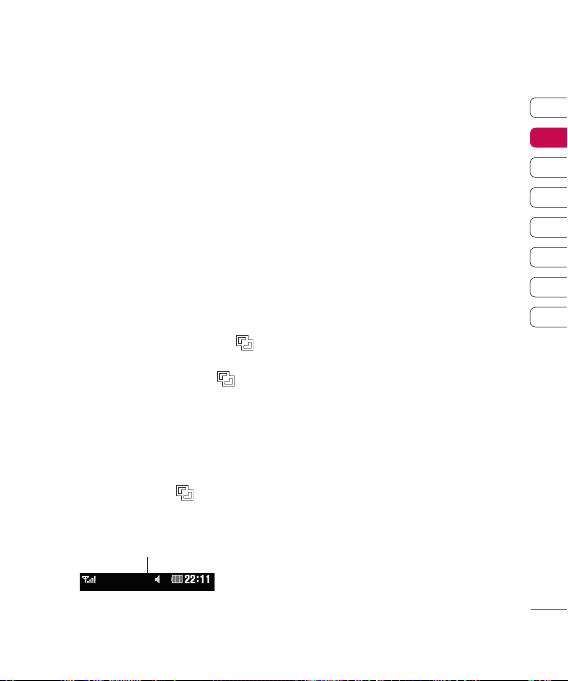
Durum çubuğundan durumunuzu
değiştirme
Durum çubuğunda geçerli ayarlarınızı temsil
eden simgeye dokunun. Durum Özeti geçerli
Zaman, Şebeke, Servis Kimliği, Pil,
Telefon belleği, Harici Bellek, Profi l, MP3,
Uçuş Modu ve Bluetooth durumu hakkında
bilgileri görüntüler. Profi l tipini ayarlayabilir,
MP3 oynatabilir ve Uçuş Modu, Bluetooth
özelliklerini aktifl eştirebilir/devre dışı
bırakabilirsiniz.
Birden fazla görev yürütülüyor
fonksiyonunun kullanılması
Herhangi bir fonksiyon kullanıyorsanız, sol üst
köşede Birden fazla görev yürütülüyor
öğesini bulabilirsiniz. Birden fazla görev
yürütülüyor menüsünü açmak için
öğesine dokunun. Buradan çalıştırmakta
olduğunuz tüm uygulamaları görebilir ve tek
bir dokunuşla bu uygulamalara erişebilirsiniz.
Uygulamadan çıkmadan veya uygulamayı
kapamadan bekleme ekranına dönmek için
herhangi bir uygulamada,
dokunarak Ana Ekran seçeneğini seçin.
Durum çubuğu
öğesine
01
02
03
04
05
06
07
08
Bekleme ekranınız
17
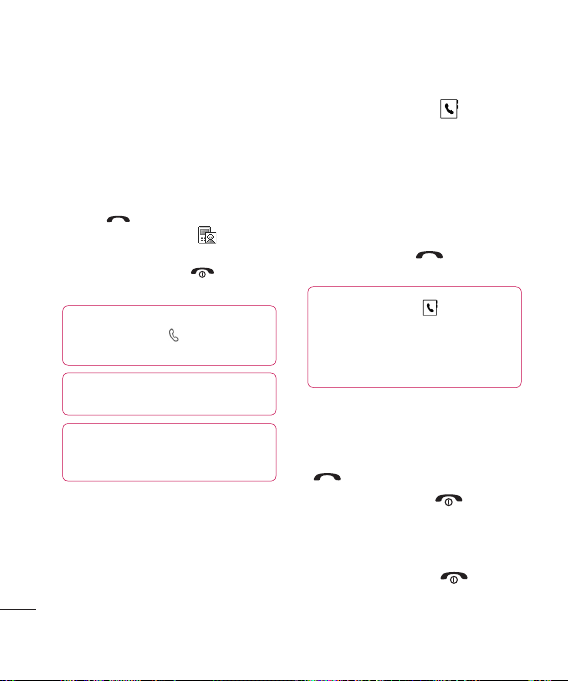
Çağrılar
Arama veya görüntülü arama
yapılması
1 Telefonu kaydırarak açın.
2 Tuş takımını kullanarak numarayı tuşlayın.
Tuşlanan rakamı silmek için C telefon
tuşuna basın.
3 Aramayı başlatmak için Çağrı öğesine
dokunun
Video aramayı yapmak için
dokunun.
4 Çağrıyı sonlandırmak için telefon
tuşuna basın.
İpucu! Yukarı kaydırmadan arama yapmak için.
Tuş takımını açmak için
Numarayı girin ve arama’ya basın.
İpucu! Bir uluslararası çağrı yapmak için +
girmek amacıyla 0 tuşunu basılı tutun.
İpucu! Kazayla çağrı yapmayı engellemek
amacıyla dokunmatik ekranı kilitlemek için
kilitle/kilit aç tuşuna basın.
Temel özellikler
18
LG KF700 | Kullanıcı Kılavuzu
veya telefon tuşuna basın.
tuşuna dokunun.
öğesine
Rehberden çağrı yapılması
1 Bekleme ekranından adres
açmak için öğesine dokunun.
2 Listeden çağrı yapmak istediğiniz kişiye
dokunun ve eğer birden fazla numara
kayıtlıysa aranacak numarayı seçin.
3 Çağrı yapmak istediğiniz kişinin isminin ilk
harfi ni girmek üzere tuş takımını da
kullanabilirsiniz.
4 Çağrıyı başlatmak için Çağrı öğesine
dokunun veya telefon tuşuna basın.
İpucu! Kapak kapalıyken öğesine
dokunun, tuş takımı görüntülendiğinde Giriş
çubuğuna basın. Tuş takımını kullanarak
harfl eri girebilirsiniz. Bir harf girildiğinde, listeler
görüntülenebilir.
defterini
Çağrının cevaplanması ve
reddedilmesi
Telefonunuz çaldığında çağrıyı cevaplamak
için
telefon tuşuna basın.
Çalma sesini susturmak için
tuşuna basın. Bu özellik, toplantı sırasında
profi linizi Sessiz moda almayı unuttuğunuzda
çok faydalıdır.
‘Gelen çağrıyı reddetmek için
tuşuna iki kez basın.’
telefon
telefon
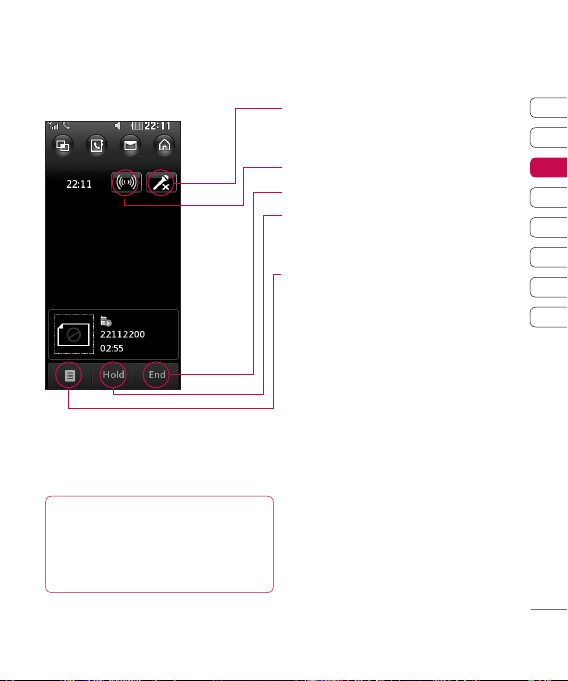
Çağrı sürecindeki seçenekler
Sessiz - Konuşmakta olduğunuz kişinin sizi
duymasını önlemek için mikrofonu kapatmak
üzere dokunun.
Hoparlör - Hoparlörü açmak için dokunun.
Bitir - Çağrıyı bitirmek için dokunun.
Beklet - Çağrı yapan kişiyi beklemeye almak
için dokunun. Konuşmanıza devam etmek için
Devam öğesine dokunun.
Seçenekler - Rehbere git ve Mesajlara git
gibi diğer çağrı sürecindeki seçeneklerin
listesinden seçim yaparak mesajlarınızı veya
rehberinizi kontrol etmek için kullanın. Burada
Çağrıyı bitir tuşuna dokunarak bir çağrıyı
sonlandırabilirsiniz.
Çağrı sesinin ayarlanması
Bir çağrı sırasında sesi ayarlamak üzere ayar
düğmesini saat yönünde çevirerek sesi
artırabilir ya da saatin tersi yönünde çevirerek
sesi azaltabilirsiniz.
01
02
03
04
05
06
07
08
İpucu! Seçenekler listesinde veya rehberinizde
aşağı ve yukarı gezinmek için görünen son satıra
dokunun ve parmağınızı ekranda yukarı doğru
kaydırın. Liste yukarı kayarak diğer satırlar görünür
hale gelir.
Temel özellikler
19
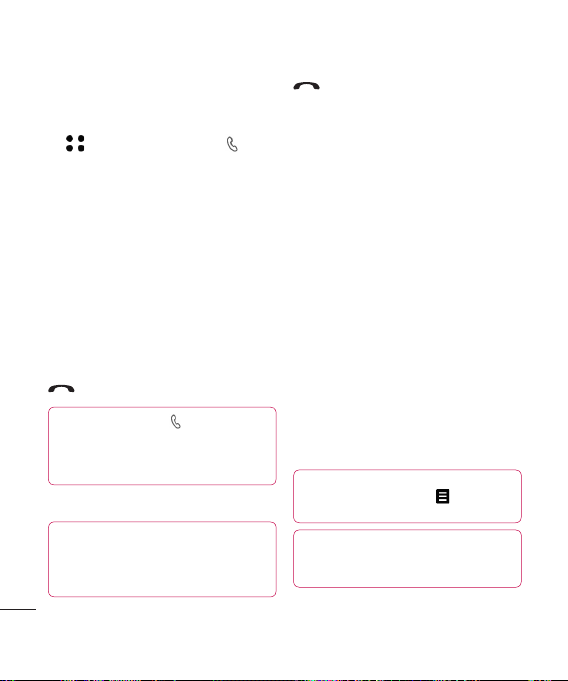
Çağrılar
Hızlı arama
Sıklıkla aradığınız bir kişiyi hızlı arama
tuşlarından birine atayabilirsiniz.
1 öğesine dokunun ve öğesini seçin.
2 Rehber öğesini seçin ve Hızlı aramalar
öğesine dokunun.
3 Telesekreteriniz önceden hızlı arama 1’e ve
2’ye ayarlanmıştır. Bu atamalar
değiştirilemez. Kişiyi hızlı araması numarası
olarak başka bir numaraya dokunun.
4 Adres defteriniz açılır. Seçilen numarayı
atamak istediğiniz kişiyi seçip telefon
numarasına bir kez dokunun.
Bir hızlı arama numarasına çağrı yapmak için
telefonu kaydırarak açın ve kişi ekranda
görüntülenene kadar atanan numaraya basılı
tutun. Çağrı otomatik olarak başlatılacaktır,
basmaya gerek yoktur.
İpucu! Kaydırarak kapayın, öğesine basın,
ardından tuş takımı görüntülenir. Atanan numaraya
basılı tutabilirsiniz. Çağrı otomatik olarak
başlatılacaktır.
Çağrı geçmişinin görüntülenmesi
Temel özellikler
İpucu! Seçenekler listesinde ilerlemek için görünür
olan son satıra dokunun ve parmağınızı ekranda
yukarı kaydırın. Liste yukarı kayarak diğer satırlar
görünür hale gelir.
20
LG KF700 | Kullanıcı Kılavuzu
öğesine basıldığında tüm çağrı listeleri
görüntülenir. Ekranın üst kısmında tüm
aramalar/yapılan aramalar/cevapsız çağrılar
seçenekleri arasında seçim yapmanıza imkan
tanıyacak iki adet ok bulunur.
Tüm aramalar - Yapılan, alınan ve cevapsız
çağrıların tam listesini görüntüler.
Yapılan aramalar - Çağrı yaptığınız tüm
numaraların listesini görüntüler.
Gelen aramalar - Size gelen tüm çağrı
numaralarının listesini görüntüler.
Cevapsız çağrılar - Cevapsız bıraktığınız
tüm çağrıların listesini görüntüler.
Arama bilgileri - Aradığınız numaralara
uygulanan ücretleri (bu servis şebekeye
bağlıdır, bazı operatörler bu hizmeti veremez)
ve aranan ve arayan çağrıların arama süresini
görüntüler.
Veri miktarı - Aldığınız ve gönderdiğiniz tüm
veri miktarını kilobayt cinsinden görüntüler.
İpucu! Kaydedilen tüm öğeleri silmek için
herhangi bir çağrı günlüğünden
ardından Tümünü sil öğesine dokunun.
İpucu! Çağrının tarihini, saatini ve süresini
görüntülemek için herhangi bir çağrı geçmişi
girdisine dokunun.
öğesine ve
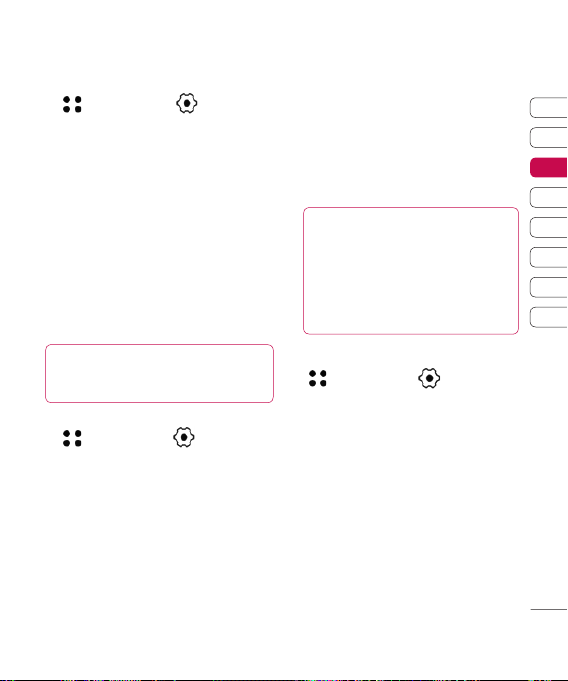
Çağrı yönlendirmenin kullanılması
1 öğesine dokunun, öğesini ve
ardından Çağrı ayarları seçeneğini seçin.
2 Çağrı yönlendirme öğesine dokunun ve
Video aramaları veya Sesli aramalar
öğelerinden birini seçin.
3 Hat meşgul olduğunda, cevap
vermediğinizde veya erişilemediğinizde
gelen çağrıları yönlendirmek için kullanın.
4 Yönlendirmek istediğiniz numarayı girin.
5 Etkinleştirmek için Yönlendir’e dokunun.
Not: Yönlendirilen çağrılar, ücretlendirilir.
Detaylar için lütfen servis sağlayıcınızla
konuşun.
İpucu! Tüm çağrı yönlendirmelerini kapatmak
için Çağrı yönlendirme menüsünden Tümünü
devre dışı bırak’ı seçin.
Çağrı engellemenin kullanılması
1 öğesine dokunun, öğesini ve
ardından Çağrı ayarları seçeneklerini
seçin.
2 Çağrı engelleme’ye dokunun ve Video
aramaları’nı ve / veya Sesli aramalar’ı
seçin.
3 Aşağıdaki altı seçenekten herhangi birini
veya hepsini seçin:
Tüm giden aramalar
Giden uluslararası aramalar
Kendi ülkem hariç yapılan
uluslararası aramalar
Tüm gelen aramalar
Yurtdışında gelen aramalar
4 Çağrı engelleme şifresi girin.
Bu servisi lütfen şebeke operatörünüzden
kontrol edin.
İpucu! Açmak ve telefonunuzdan
aranabilecek numaraların listesini oluşturmak
üzere Çağrı ayarları’ndan Sabit arama
numaraları’nı seçin. Operatörünüzün PIN2
koduna ihtiyaç duyarsınız. Sabit arama listesi
oluşturulması durumunda, sadece listenizde
bulunan numaralar telefonunuzdan aranabilir.
Genel çağrı ayarının değiştirilmesi
1 öğesine dokunun, öğesini ve
ardından Çağrı ayarları seçeneklerini
seçin.
2 Ortak ayarlara dokunun. Burada ayarları
aşağıdaki gibi düzeltebilirsiniz:
Çağrı reddetme - Açık veya Kapalı
olarak seçin ve özel gruplar, kişiler veya
kayıtlı olmayan numaralardan (rehberinizde
olmayan) oluşan tüm çağrıları reddetmek
için kullanın.
Numaramı gönder - Birini aradığınızda
numaranızın görünüp görünmeyeceğini
belirlemek için kullanın.
01
02
03
04
05
06
07
08
Temel özellikler
21
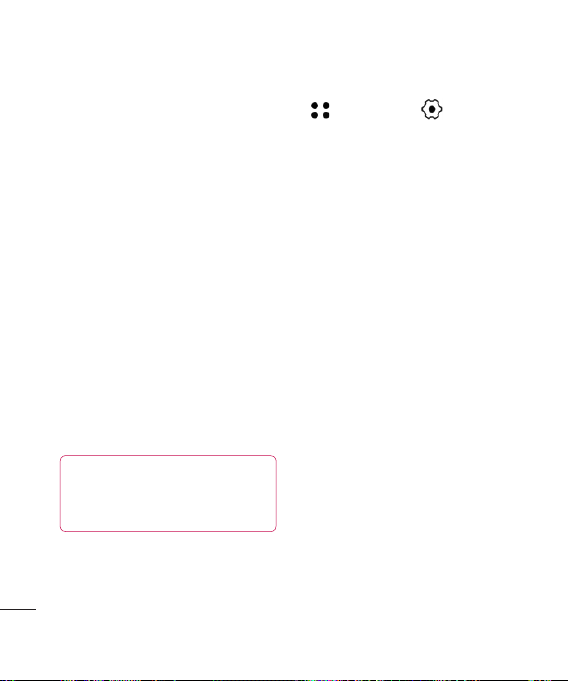
Çağrılar R
Otomatik tekrar ara - Açık veya Kapalı
olarak ayarlayın.
Cevap verme modu - Telefonu nasıl
cevaplayacağınızı seçin: Gönder tuşuyla,
Kapağı açarak veya herhangi bir tuş
ile.
Dakika hatırlatıcı - Çağrının her
dakikasında sesli bir uyarı almak için Açık
olarak seçin.
BT cevaplama modu - Bluetooth
kulaklık kullanarak bir çağrıya cevap
vermek için Handsfree öğesini seçin
veya Bluetooth kulaklık kullanırken bir
çağrı cevaplamak üzere Telefon üzerinde
herhangi bir tuşa basma seçeneğini
belirleyin.
Yeni numara kaydet - Evet ya da Hayır
seçeneklerinden birini seçin.
Kayar kapak ayarı - Aramayı sonlandır
veya Aramaya devam et seçeneklerinden
birini seçin.
İpucu! Seçenekler listesinde ilerlemek için
görünür olan son satıra dokunun ve parmağınızı
ekranda yukarı kaydırın. Liste yukarı kayarak
Temel özellikler
diğer satırlar görünür hale gelir.
22
LG KF700 | Kullanıcı Kılavuzu
Video çağrı ayarının değiştirilmesi
1 öğesine dokunun, öğesini ve
ardından Çağrı ayarları seçeneklerini
seçin.
2 Video arama ayarına dokunun.
3 Video çağrısı ayarlarını seçin. Özel resim
kullan veya Özel resim seç
seçeneklerinden birini belirleyin ve Ayna
özelliğini açın (böylelikle kendinizi ekranda
görebilirsiniz) ve bir Resim boyutu
belirleyin.
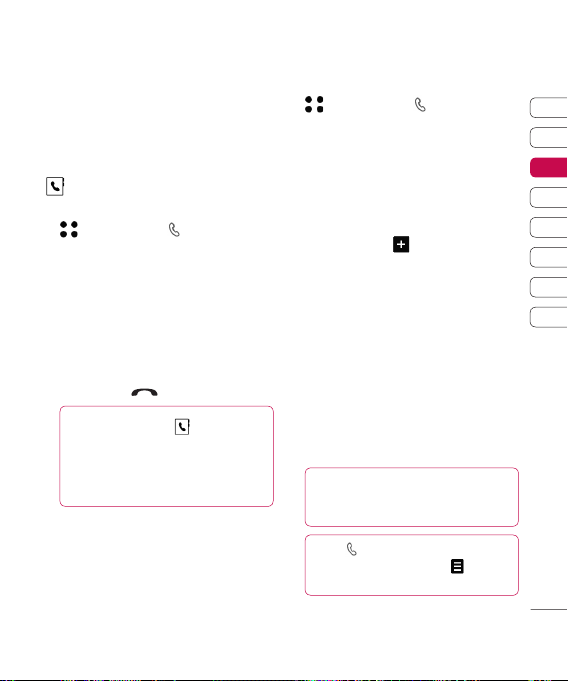
Rehber
Rehberin aranması
Rehberde arama yapmanın iki yolu
bulunmaktadır:
Bekleme ekranında
Bekleme ekranında adres defterini açmak için
tuşuna dokunun.
Ana menüde
1 tuşuna dokunun, tuşuna basın ve
Rehber’i seçin.
2 Listeden çağrı yapmak istediğiniz kişiye
dokunun ve eğer birden fazla numara
kayıtlıysa aranacak numarayı seçin.
3 Çağrı yapmak istediğiniz kişinin isminin ilk
harfi ni girmek üzere tuş takımını da
kullanabilirsiniz.
4 Çağrıyı başlatmak için Çağrı öğesine
dokunun veya
İpucu! Kapak kapalıyken öğesine
dokunun, tuş takımı görüntülendiğinde Giriş
çubuğuna basın. Tuş takımını kullanarak
harfl eri girebilirsiniz. Bir harf girildiğinde, listeler
görüntülenebilir.
telefon tuşuna basın.
Yeni kişinin eklenmesi
1 tuşuna dokunun, tuşuna basın ve
Rehber’i seçin.
2 Yeni ekle’ye dokunun.
3 Ekleyeceğiniz kişiyi kaydetmek için Telefon
veya SIM’i seçin.
4 Yeni kişinin adını ve soyadını girin. Her
ikisini de girmenize gerek yoktur, ancak en
az birini girmeniz gerekir.
5 Numarayı girerek tuşuna dokunun,
böylece daha fazla numara girebilirsiniz.
(Mobil, Ev, Ofi s, Çağrı, Faks) Tamam’a
dokunun
6 En fazla iki e-posta adresi ekleyin.
7 Kişiyi bir gruba dahil edin. Grup yok, Aile,
Arkadaşlar, İş arkadaşları, Okul veya
VIP seçeneklerden birini seçin.
8 Ayrıca Resim, Zil sesi, Ana sayfa, Ev
adresi, Şirket adı, İş pozisyonu, Şirket
adresi ve Not da ekleyebilirsiniz.
9 Kişi bilgilerini kaydetmek için Kaydet’e
dokunun.
İpucu! Rehberinizdeki kişiler için özel gruplar
oluşturabilmek üzere 24. sayfadaki Grup
oluşturulması başlığına bakın.
İpucu! öğesine dokunun, tuş takımı
görüntülenir. Numaraya dokunun,
basın ve Numarayı kaydet’i seçin.
öğesine
01
02
03
04
05
06
07
08
Temel özellikler
23
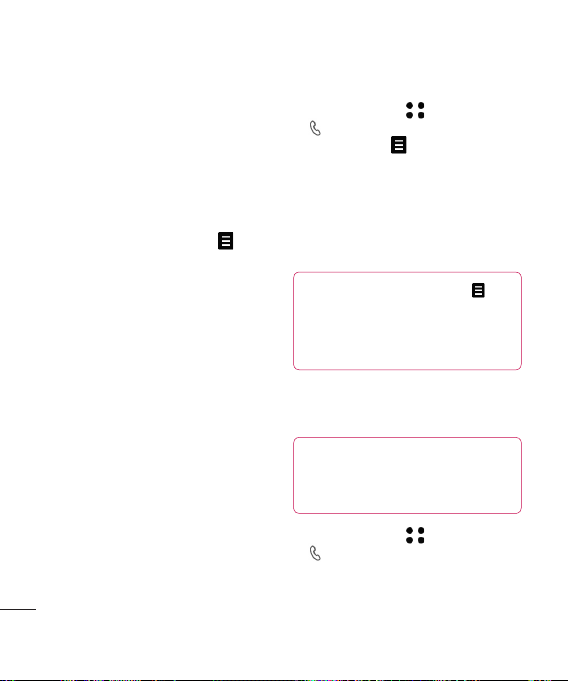
Rehber
Kişi seçenekleri
Bir kişiyi görüntülerken yapabileceğiniz pek
çok işlem bulunmaktadır. Seçenekler
menüsünü aşağıdaki şekilde erişip
kullanabilirsiniz:
1 Kullanmak istediğiniz kişiyi seçin. 23.
sayfadaki Rehberin aranması başlığına
bakın.
2 Seçenekler listesini açmak için
dokunun.
Burada aşağıdakileri yapabilirsiniz:
Düzenle - Kişinin bilgileri değiştirilir.
Mesaj gönder - Kişiye mesaj gönderilir.
Kişinin e-posta adresi varsa e-posta veya
SMS / MMS arasında seçim yapabilirsiniz.
Mesaj gönderme ayrıntıları için 26. sayfaya
bakın.
Kartvizit gönder - Kişinin bilgileri kartvizit
olarak başka birine gönderilir. Metin
mesajı, Multimedya mesajı, E-posta
veya Bluetooth ile göndermek için
kullanılır.
Video araması yap - Kişiye video çağrısı
yapılır.
Temel özellikler
Telefon’a kaydet - USIM karta veya
telefona aktarmak veya kopyalamak için
kullanılır (kişinin kayıtlı olduğu yere
bağlıdır).
Sil - Kişiyi siler. Eminseniz Evet’e dokunun.
24
LG KF700 | Kullanıcı Kılavuzu
tuşuna
Grup oluşturulması
1 Bekleme ekranında öğesine dokunun,
öğesine basın ve Rehber’i seçin.
2 Gruplar’ı seçip
3 Yeni grup ekle’yi seçin.
4 Yeni grubunuza bir ad verin.
5 Kaydet’e dokunun.
tuşuna dokunun.
Not: Bir grubu silerseniz bu gruba atanmış
kişiler kaybolmaz. Adres defterindeki yerlerini
korurlar.
İpucu! Mevcut bir grubun üzerine gelip
tuşuna dokunarak düzenleme yapabilirsiniz.
Rehberinizdeki bir gruba üye eklemek için
Ekle’yi seçip Grup zil sesi atayın, grubu Yeniden
adlandırın veya Silin.
Kişi ayarlarının değiştirilmesi
Kişi ayarlarını, adres defterinde çalışmasını
istediğiniz şekilde ayarlayabilirsiniz.
İpucu! Seçenekler listesinde ilerlemek için
görünür olan son satıra dokunun ve parmağınızı
ekranda yukarı kaydırın. Liste yukarı kayarak
diğer satırlar görünür hale gelir.
1 Bekleme ekranında öğesine dokunun,
öğesine basın, Rehber’i ve Ayarlar’ı
seçin.
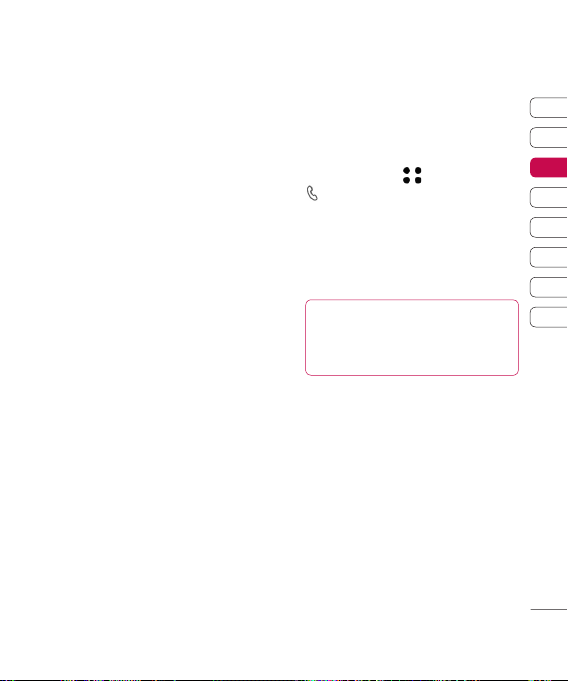
2 Burada aşağıdaki ayarları yapabilirsiniz:
Rehber ayarları - Telefon ve SIM,
Sadece telefon veya Sadece SIM
içindeki kişileri görüntülemek için kullanın.
Kişinin önce adının veya soyadının
görüntülenmesi seçebilirsiniz.
Rehberi senkronize et - Rehberinizi
senkronize etmek için sunucunuza
bağlanır. 65. sayfada Rehberin
senkronize edilmesi başlığına bakın.
Kopyala - Rehber’inizi Telefon’dan SIM’e
veya SIM’den telefonunuza kopyalar. Bu
işlemi teker teker veya hepsi için
yapabilirsiniz. Teker teker olarak
seçerseniz, her kişiyi kopyalamak için teker
teker seçmeniz gerekir.
Taş ı - Bu komut, Kopyala, komutu gibi
çalışır ancak kişi sadece taşıdığınız yere
kaydedilir, örneğin kişiyi SIM’den telefona
taşırsanız SIM bellek kartından silinir.
Tüm kişileri Bluetooth aracılığıyla
gönderme - Rehberinizde bulunan
kişilerin tümü Bluetooth kullanılarak başka
bir cihaz ya da bilgisayara gönderilir.
Rehberi yedekle - Bkz. Telefon
bilgilerinizin yedeklenmesi ve geri
yüklenmesi, sayfa 65.
Rehberi yeniden yükle - Bkz. Telefon
bilgilerinizin yedeklenmesi ve geri
yüklenmesi, sayfa 65.
Rehberi sil - Tüm rehberinizi siler. Adres
defterinizin tamamen silinmesini
istediğinizden eminseniz Evet’e dokunun.
Bilgilerin görüntülenmesi
1 Bekleme ekranında öğesine dokunun,
öğesine basın ve Rehber’i seçin.
2 Bilgi’yi seçin.
3 Burada Servis arama numaraları’nı,
Kendi numaram’ı, Bellek bilgisi’ni
(kalan bellek miktarını) ve Kartvizitim’i
görüntüleyebilirsiniz.
İpucu! Eğer henüz kartvizit
hazırlamadıysanız Ekle’yi seçip rehberdeki
kişi için yaptığınız gibi tüm bilgilerinizi girin.
Sonlandırmak için Kaydet’e dokunun.
01
02
03
04
05
06
07
08
Temel özellikler
25
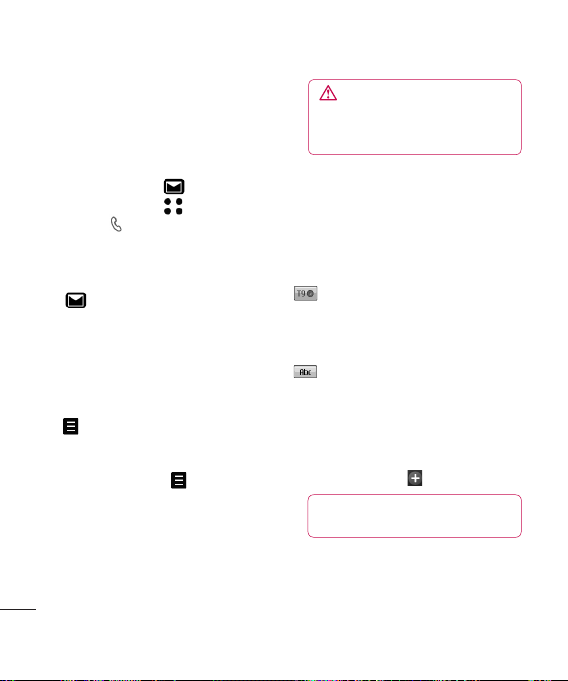
Mesajlar
Mesajlar
KF700 modeli SMS, MMS ve e-posta
fonksiyonlarını tek, yenilikçi ve kullanımı kolay
bir menü altında bir araya getirir.
Mesaj merkezine girmek için iki yol vardır:
1 Bekleme ekranında tuşuna dokunun.
2 Bekleme ekranında öğesine dokunun,
ardından
öğesine basın ve Mesaj
öğesini seçin.
Mesajın gönderilmesi
1 öğesine dokunun ve ardından Yeni
mesaj oluştur öğesini seçin.
2 SMS veya MMS göndermek için Mesaj’ı
seçin. Veya e-posta göndermek için Eposta’yı seçin. Ayrıntıları için 29. sayfaya
bakın.
3 Yeni SMS açılır.
4 öğesine ve ardından bir resim, video,
ses veya sembol eklemek üzere Ekle
öğesine dokunun.
5 Gönder’e dokunun. öğesinde
dokunun ve Numarayı girin öğesini seçin.
Temel özellikler
Telefon numarası girin veya rehberi açmak
için Rehber’e dokunun. Birden fazla kişi
ekleyebilirsiniz.
26
LG KF700 | Kullanıcı Kılavuzu
UYARI: SMS formatına görüntü, video
veya ses eklendiğinde otomatik olarak
MMS formatına dönüştürülür ve ona göre
ücretlendirilir.
Metin girilmesi
Metin girmek için iki yol bulunmaktadır, bunlar
şöyle sıralanabilir: T9 modu, Abc normal.
Metin giriş yöntemleri arasında geçiş yapmak
için ekranın üst kısmındaki ilgili simgeye
dokunun.
T9 tahmini metin, Abc normal
- T9 tahmini metni açmak için dokunun
ve ardından T9 abc, T9 Abc, T9 ABC, 123
seçeneklerinden birini seçin.
Abc normal - Abc, abc, ABC veya 123
seçeneklerinden birini seçin
Bir boşluk girmek için 0’a dokunun.
Bir karakter silmek için ekranın alt kısmında
bulunan C telefon tuşunu kullanın.
Bir sembol girmek için
Not Bu telefon mesaj alıp ve göndermede
Türkçe Karakterleri desteklemektedir.
öğesine dokunun.
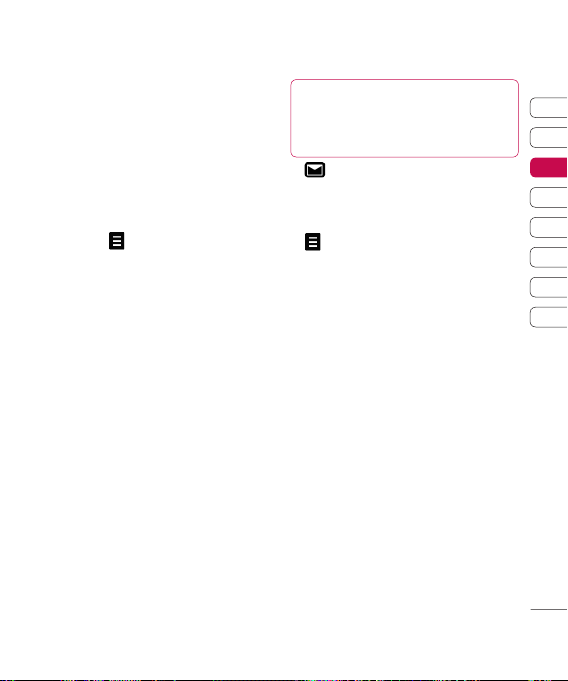
T9 Modu
T9 modu, dokunarak yazdığınız tuş dizisindeki
sözcükleri tanımak için telefondaki bir sözlüğü
kullanır. Yazmak istediğiniz harfe ait sayı
tuşuna dokununca girilen harfl erden sözcüğü
tanır. Örneğin telefon yazmak için 8, 3, 5, 3,
3, 6, 6 tuşlarına basın.
İstediğiniz sözcüğün görüntülenmemesi
durumunda,
öğesine dokunun ve Yeni T9
sözcüğü öğesini seçin. Abc manuel modunu
kullanarak sözcüğü girin, sözcük ya da isim
sözlüğe eklenecektir.
Abc normal
Abc modunda tuş üzerinde kullanılabilir harf
seçeneklerinden birini seçmek üzere tuşa
tekrar tekrar dokunmanız gerekir. Örneğin,
‘hello’ yazmak için, iki kere 4 tuşuna, iki kere
3 tuşuna, üç kere 5 tuşuna, tekrar üç kere 5
tuşuna ve ardından üç kere 6 tuşuna basmanız
gereklidir.
E-postanın ayarlanması
KF700 model telefonunuzdaki e-posta
özelliğini kullanarak seyahat ederken bile
bağlantılarınızdan kopmazsınız. Kolayca ve
çabucak POP3 veya IMAP4 tabanlı bir e-posta
hesabı oluşturabilirsiniz.
İpucu! Seçenekler listesinde ilerlemek için
görünür olan son satıra dokunun ve parmağınızı
ekranda yukarı kaydırın. Liste yukarı kayarak
diğer satırlar görünür hale gelir.
1 tuşuna dokunduktan sonra Ayarlar’ı
seçin.
2 E-posta’ya sonra E-posta hesapları’na
dokunun.
3
öğesini açın ve ardından Yeni ekle
öğesine basın.
4 Artık hesabınızın nasıl çalışacağını
belirleyebilirsiniz:
Başlık - Bu hesaba bir ad verin.
Adım - Adınızı girin.
Kullanıcı Kimliği - Hesabın kullanıcı adını
girin.
Şifre - Hesabın şifresini girin.
E-posta adresi - Hesabın e-posta
adresini girin.
E-posta cevap adresi - Cevaplayacak
e-posta adresini girin.
Giden posta sunucusu. - Hesabın
ayrıntılarını girin.
Gelen posta sunucusu. - Hesabın
ayrıntılarını girin.
01
02
03
04
05
06
07
08
Temel özellikler
27
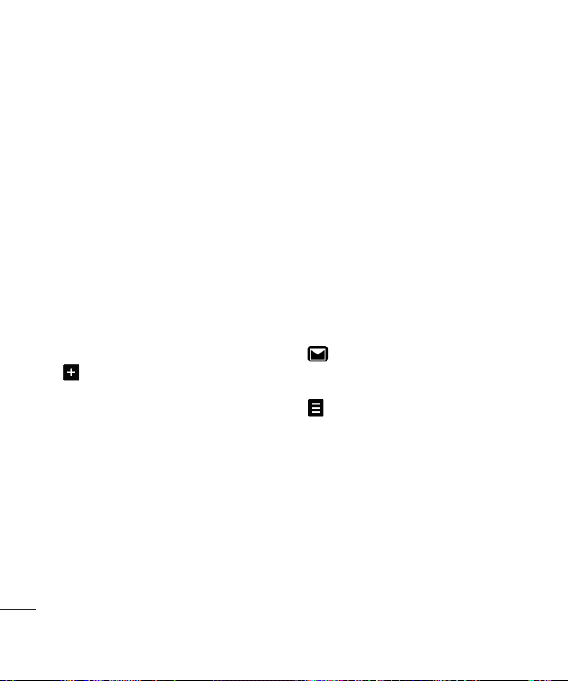
Mesajlar
Maksimum alma boyutu
- E-postalarınızın boyut sınırlarını
belirleyebilirsiniz, maksimum izin verilen
boyut 1MB’dır.Posta kutusu tipi - POP3
veya IMAP4 olacak şekilde Posta kutusu
tipini girin.
Sunucuya kaydet - E-postalarınızın
sunucuya kaydedilmesini belirleyin.
IMAP4 hesapları için her zaman kopyalar
kaydedilir.
Gönd. post. kaydet: - IMAP4 e-
postalarınızın kaydedileceği yeri belirleyin.
POP3 hesaplarının kopyası her zaman
telefona kaydedilir.
Erişim noktası - İnternet erişim noktasını
belirleyin. Bir erişim noktası kaydetmek için
tuşuna basın.
Otomatik al - Yeni e-postalarınıza
otomatik olarak erişilmesini belirleyin.
Gelişmiş ayarlar - Gelişmiş ayarların
kullanılıp kullanılmayacakları belirlenir.
SMTP port numarası - Normal olarak
değeri 25’dir.
Gelen posta portu - Normal olarak POP3
Temel özellikler
hesapları için 110 ve IMAP4 hesapları için
143 kullanılır.
SMTP kimlik doğrulaması - Giden posta
sunucusu için güvenlik ayarlarını belirleyin.
SMTP Kullanıcı Adı - SMTP kullanıcı
adını belirleyin.
28
LG KF700 | Kullanıcı Kılavuzu
SMTP Parolası - SMTP şifresini belirleyin.
APOP güvenli giriş - POP3 hesap için
APOP güvenli girişini etkinleştirin. IMAP4
hesaplar daima kapalı olarak ayarlıdır.
Böylece hesabınız ayarlanarak E-posta
klasörünüzde hesaplar listesinde görünür.
E-postanın alınması
Yeni e-posta gelip gelmediğini öğrenmek
için hesabınızı otomatik olarak veya elle
kontrol edebilirsiniz. Otomatik olarak kontrol
etmek için ‘E-posta ayarlarının değiştirilmesi’
başlığına bakın.
Kendiniz kontrol etmek için:
1 öğesine ardından Ayarlar’a ve
ardından E-posta öğesine basın.
2 Kullanmak istediğiniz hesaba ve ardından
öğesine dokunun.
3 Geri al seçeneğine bastığınızda KF700
model telefonunuz e-posta hesabınıza
bağlanır ve yeni mesajlarınızı alır.
